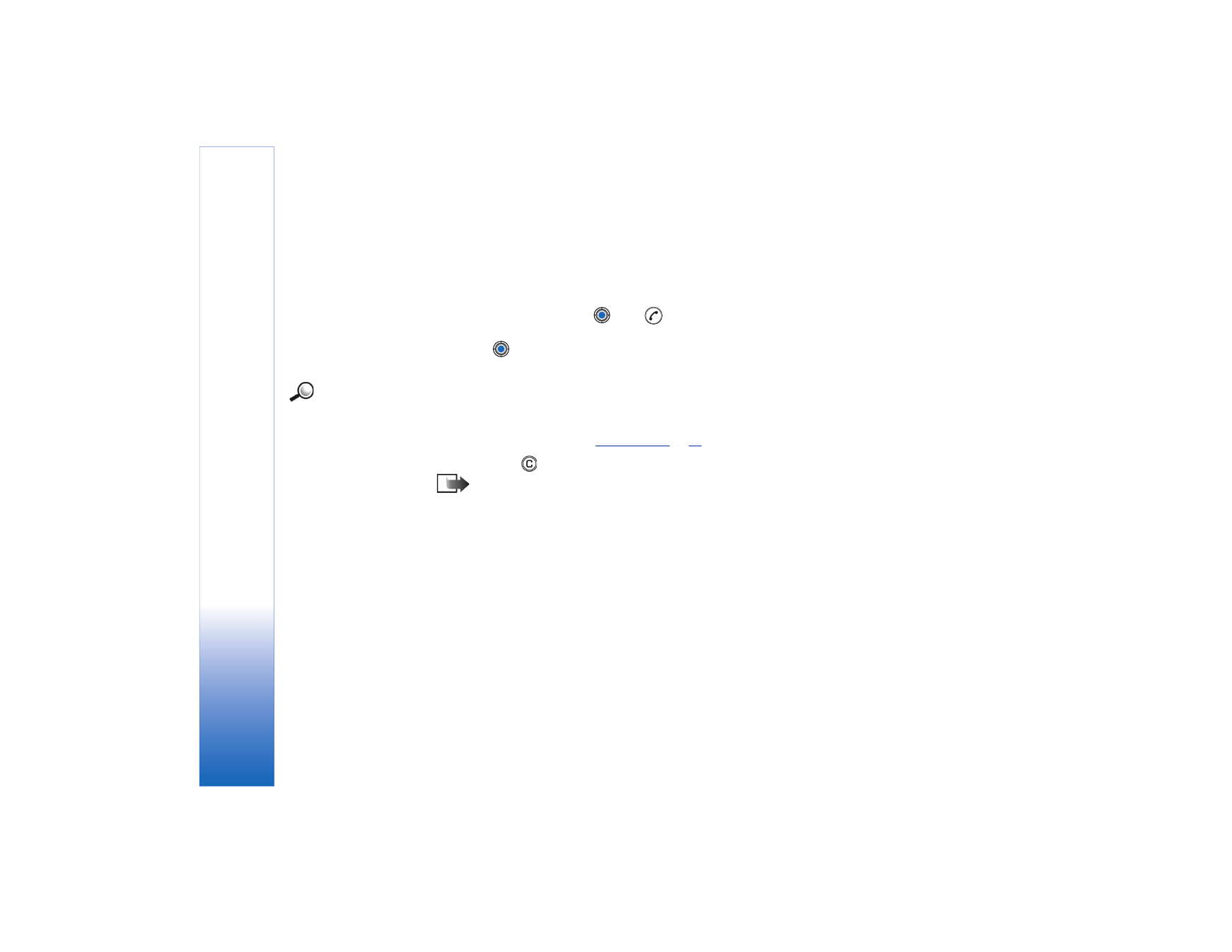
Einen Empfänger zu einer Mitteilung hinzufügen
Beim Erstellen einer Mitteilung können Sie auf verschiedene Arten einen Empfänger
hinzufügen:
• Empfänger aus dem Kontaktverzeichnis hinzufügen. Um das Kontaktverzeichnis
zu öffnen, drücken Sie auf
oder
im Feld
An:
oder
Kopie:
oder wählen
Optionen
→
Empfänger hinzuf.
Navigieren Sie zu einer Kontaktadresse, und drücken
Sie auf
, um sie zu markieren. Sie können mehrere Empfänger zugleich markieren.
Drücken Sie auf
OK
, um zur Mitteilung zurückzukehren. Die Empfänger werden im
Feld
An:
aufgeführt und automatisch mit Semikolon (;) getrennt.
Beispiel: +44 123
456; 050 456 876
• geben Sie die Telefonnummer oder die E-Mail-Adresse des Empfängers im Feld
An:
ein, oder
• kopieren Sie die Empfängerinformationen in einem anderen Programm und fügen
diese im Feld
An:
ein. Siehe
‘Text kopieren’
, S.
88
.
Drücken Sie auf
, um einen Empfänger links vom Cursor zu löschen.
Hinweis: Wenn Sie mehrere Telefonnummern oder E-Mail-Adressen im Feld
An:
eingeben, müssen Sie darauf achten, zwischen je zwei Elementen ein Semikolon
(;) als Trennzeichen einzugeben. Beim Abrufen von Empfängern aus dem
Kontaktverzeichnis wird das Semikolon automatisch eingefügt.